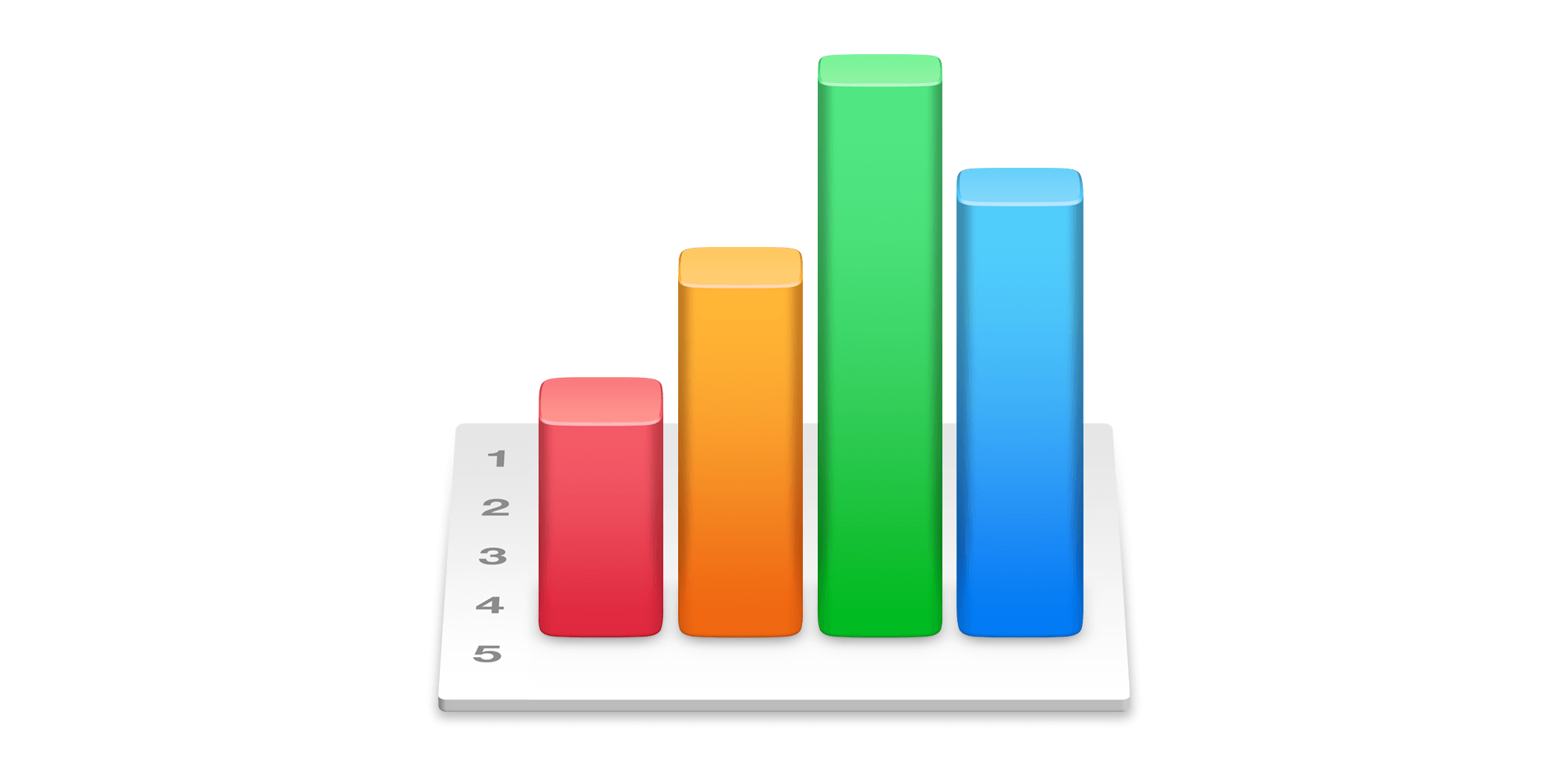En hojas de cálculo donde la información en las filas se extiende mucho en el sentido horizontal es importante que no perdamos de vista en qué fila nos encontramos. Para ayudarnos a ver la información de forma ordenada Numbers nos ofrece la opción de aplicar un sombreado alterno a las diferentes filas. Una función que podemos activar o desactivar a voluntad y que resulta realmente útil a la hora de visualizar datos.
Una ayuda a la visualización, el sombreado alterno

Tal como podemos ver en la imagen a que encabeza estas lineas, hay una gran diferencia enorme entre usar el color de fila alterno y no usarlo. Que lo usemos, así como el tipo de sombreado concreto, dependerá mucho de la clase de documento que estemos elaborando, aunque en la mayoría de casos nos ayudará a distinguir una línea concreta sin que, por distracción, podamos acabar consultando la fila superior o inferior.
En la app Numbers podemos personalizar cada tabla individual para que use un color de fila alterno y, además, podemos personalizar el color utilizado según nuestras preferencias y necesidades. Los pasos para realizar este ajuste en nuestro Mac, tras abrir la app Numbers con el documento en cuestión, son estos:
- Seleccionamos la tabla que queremos modificar.
- Tocamos el botón en forma de brocha de la parte superior derecha para mostrar los ajustes.
- Entramos en la pestaña Tabla.
- Marcamos o desmarcamos la opción Color de fila alterno.
Además, a la derecha del ajuste podemos tocar el color predefinido para cambiarlo por otro que nos parezca más oportuno. En el iPhone y el iPad también podemos ajustar este comportamiento, aunque aquí aún no es posible elegir un color personalizado más allá del gris. Los pasos, de nuevo con el documento ya abierto y listo, son como siguen:
- Seleccionamos la tabla que queremos modificar.
- Tocamos el botón en forma de brocha de la parte superior derecha para mostrar los ajustes.
- Entramos en la pestaña Tabla.
- Activamos o desactivamos la opción Filas alternas.
A todas luces poder distinguir las diferentes filas de una tabla de Numbers gracias a las "guías" de las mismas es un interesante añadido.
Además recordemos que, al tratarse de un efecto automático, si eliminamos, reordenamos o editamos en alguna forma el contenido o la distribución de las filas de la tabla, estas seguirán estando sombreadas de forma alterna.